Содержание
 Если принтер или мфу печатает половину листа, то не спешите идти в сервисный центр, ведь справиться с данной проблемой может любой пользователь, знакомый с устройством и настройками своей оргтехники. В этой ситуации есть несколько очевидных причин, ознакомиться с которыми вы можете из текущей статьи.
Если принтер или мфу печатает половину листа, то не спешите идти в сервисный центр, ведь справиться с данной проблемой может любой пользователь, знакомый с устройством и настройками своей оргтехники. В этой ситуации есть несколько очевидных причин, ознакомиться с которыми вы можете из текущей статьи.
Итак, если ваш принтер печатает половину страницы, то под подозрение в первую очередь, как и во многих других ситуациях, попадает картридж устройства. Возможно, его бункер практически пуст. Для того чтобы убедиться в этом, вам нужно воспользоваться специальной функцией, которая есть в ПО любого современного принтера. Благодаря ей вы, не извлекая картридж из девайса, можете узнать приблизительный уровень чернил или тонера. Но учтите, что не всегда стоит полностью полагаться на эту опцию, нередко она «обманывает» и показывает неверное количество оставшегося красящего вещества. Лучше всего откройте свой струйный или лазерный принтер и вытащите бункер с краской/тонером, после чего слегка потрясите его и вставьте на место. Если после этого принтер смог распечатать полноценный пробный лист, то значит, причина заключается в заканчивающемся красящем веществе принтера. Устранить ее можно заменой расходного материала или его перезаправкой.
Если принтер не допечатывает и причина данной неисправности не связана с его картриджем, то возможно, подключение между девайсом и персональным компьютером является некачественным. Поэтому вам следует выдернуть USB-шнур и поочередно подключить его к каждому имеющему на системном блоке ПК порту. Выберите самый быстрый и мощный порт, чтобы соединение между двумя устройствами было действительно устойчивым и надежным. Также было бы неплохо осмотреть шнур – возможно, вы заметите какие-то внешние повреждения. При необходимости замените его на новый.
Примите во внимание, что организовывать связь между печатающим устройством и компьютером с помощью USB-удлинителя или путем подключения к переднему порту системного блока не следует!
Если проблема так и не решена и аппарат по-прежнему не печатает документы до конца страницы, а только до середины, то попробуйте почисть его расходный материал. Возможно, что после его перезаправки он засорился. Дело в том, что по мере работы картриджа, он постепенно накапливает большое количество красящих веществ, что, в свою очередь, может негативно отразиться на качестве печати.

Если устройство печатает лишь одну половину документа при копировании, то источником неполадки может служить его сканер. Но при этом возникает вопрос: почему это происходит? Дело в том, что девайс принимает только часть страницы из-за того, что его сканер остановился. Проверить эту составляющую часть принтера вам нужно без документа внутри и с открытой крышкой. При этом нажмите на кнопку, отвечающую за запуск сканирования, после чего вы сможете увидеть, докуда доходит сканирующая линейка. Если вы заметите, что он останавливается именно в середине документа, то причина неполадки точно связана со сканером. Чтобы устранить эту неисправность вам нужно обладать расширенными техническими знаниями о сканерах оргтехники, в противном случае обратитесь за помощью в любой надежный центр по ремонту принтеров, мфу, копиров и прочих подобных устройств.
Кроме того, если принтер не печатает на всю страницу, источником неисправности может служить неправильная сборка расходного материала данного девайса. Т.е. он мог быть собран с небольшим и практически незаметным перекосом. В таком случае между магнитным валом и барабаном зазор с одной стороны становится несколько больше, чем с другой. Для устранения неисправности выньте штифт с правой стороны картриджа и убедитесь в том, чтобы отверстие, которое находится в боковой крышки данной детали при сборке полностью совпало с отверстием в той части, где расположен фотоцилиндр. Только после этого можете установить штифт на место.
Кроме того, страница может быть отпечатана лишь наполовину вследствие неожиданно появившейся в процессе работы устройства ошибки. В этом случае девайс автоматически прекратит свою работу до тех пор, пока найденная им неисправность не будет устранена.
 Если принтер или мфу печатает половину листа, то не спешите идти в сервисный центр, ведь справиться с данной проблемой может любой пользователь, знакомый с устройством и настройками своей оргтехники. В этой ситуации есть несколько очевидных причин, ознакомиться с которыми вы можете из текущей статьи.
Если принтер или мфу печатает половину листа, то не спешите идти в сервисный центр, ведь справиться с данной проблемой может любой пользователь, знакомый с устройством и настройками своей оргтехники. В этой ситуации есть несколько очевидных причин, ознакомиться с которыми вы можете из текущей статьи.
Итак, если ваш принтер печатает половину страницы, то под подозрение в первую очередь, как и во многих других ситуациях, попадает картридж устройства. Возможно, его бункер практически пуст. Для того чтобы убедиться в этом, вам нужно воспользоваться специальной функцией, которая есть в ПО любого современного принтера. Благодаря ей вы, не извлекая картридж из девайса, можете узнать приблизительный уровень чернил или тонера. Но учтите, что не всегда стоит полностью полагаться на эту опцию, нередко она «обманывает» и показывает неверное количество оставшегося красящего вещества. Лучше всего откройте свой струйный или лазерный принтер и вытащите бункер с краской/тонером, после чего слегка потрясите его и вставьте на место. Если после этого принтер смог распечатать полноценный пробный лист, то значит, причина заключается в заканчивающемся красящем веществе принтера. Устранить ее можно заменой расходного материала или его перезаправкой.
Если принтер не допечатывает и причина данной неисправности не связана с его картриджем, то возможно, подключение между девайсом и персональным компьютером является некачественным. Поэтому вам следует выдернуть USB-шнур и поочередно подключить его к каждому имеющему на системном блоке ПК порту. Выберите самый быстрый и мощный порт, чтобы соединение между двумя устройствами было действительно устойчивым и надежным. Также было бы неплохо осмотреть шнур – возможно, вы заметите какие-то внешние повреждения. При необходимости замените его на новый.
Примите во внимание, что организовывать связь между печатающим устройством и компьютером с помощью USB-удлинителя или путем подключения к переднему порту системного блока не следует!
Если проблема так и не решена и аппарат по-прежнему не печатает документы до конца страницы, а только до середины, то попробуйте почисть его расходный материал. Возможно, что после его перезаправки он засорился. Дело в том, что по мере работы картриджа, он постепенно накапливает большое количество красящих веществ, что, в свою очередь, может негативно отразиться на качестве печати.

Если устройство печатает лишь одну половину документа при копировании, то источником неполадки может служить его сканер. Но при этом возникает вопрос: почему это происходит? Дело в том, что девайс принимает только часть страницы из-за того, что его сканер остановился. Проверить эту составляющую часть принтера вам нужно без документа внутри и с открытой крышкой. При этом нажмите на кнопку, отвечающую за запуск сканирования, после чего вы сможете увидеть, докуда доходит сканирующая линейка. Если вы заметите, что он останавливается именно в середине документа, то причина неполадки точно связана со сканером. Чтобы устранить эту неисправность вам нужно обладать расширенными техническими знаниями о сканерах оргтехники, в противном случае обратитесь за помощью в любой надежный центр по ремонту принтеров, мфу, копиров и прочих подобных устройств.
Кроме того, если принтер не печатает на всю страницу, источником неисправности может служить неправильная сборка расходного материала данного девайса. Т.е. он мог быть собран с небольшим и практически незаметным перекосом. В таком случае между магнитным валом и барабаном зазор с одной стороны становится несколько больше, чем с другой. Для устранения неисправности выньте штифт с правой стороны картриджа и убедитесь в том, чтобы отверстие, которое находится в боковой крышки данной детали при сборке полностью совпало с отверстием в той части, где расположен фотоцилиндр. Только после этого можете установить штифт на место.
Кроме того, страница может быть отпечатана лишь наполовину вследствие неожиданно появившейся в процессе работы устройства ошибки. В этом случае девайс автоматически прекратит свою работу до тех пор, пока найденная им неисправность не будет устранена.

В этой статье есть подробные инструкции по устранению проблемы печати по пол листа. Не имеет значения модель и фирма производитель принтера. Все описанные методы подходят к устройствам Samsung, HP, Canon, Epson и практически всех других. Ситуация, когда принтер печатает половину страницы, случается неожиданно и в самый неподходящий момент. Чтобы исправить данную проблему, следует точно знать, почему такое происходит. Как правило, причины могут быть простыми и банальными и их решение довольно простое и быстрое. Задача вполне под силу обычному пользователю без навыков ремонт оргтехники.
Настройки печати
Банальной причиной проблемы может оказаться случайная неправильная настройка печати в программе, с которой производится манипуляция. В большинстве случаев это Word. На его примере рассмотрим порядок устранения. Делаем так:
- Открываем документ в Ворде.
- Находим закладку «Разметка страницы».
- Выберем пункт «Поля».
- Внизу нажимаем на «Настраиваемые поля».
- Проверяем установленные настройки. Должно быть выбрано «Обычный».
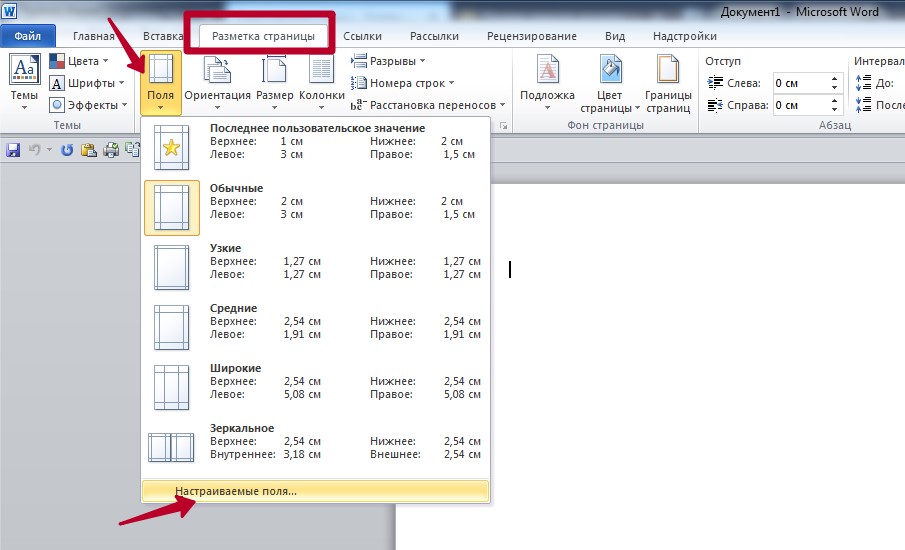
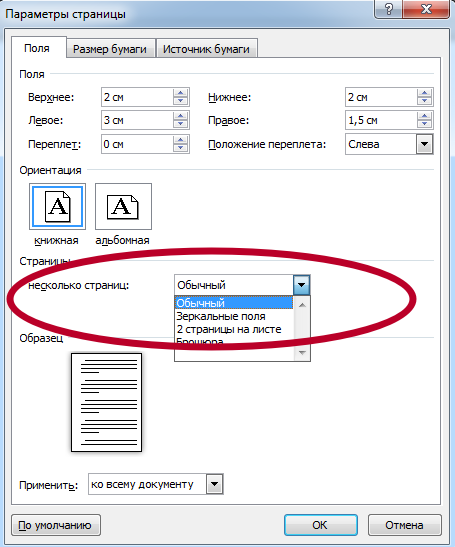
Состояние картриджа
Первым дело исключить из перечня виновников проблем следует исключить картридж принтера. Как показывает практика, именно эта деталь чаще других приносит проблемы и печатает на половину листа бумаги. Неисправностей может быть несколько. Рассмотрим детально каждую из них.
Низкий уровень тонера или краски
Когда в расходном материале заканчивается краска или тонер, то не все модели печатающих устройств вовремя об этом сообщают. В струйных принтерах проверить уровень можно программным способом. Но специалисты не рекомендуют верить программному обеспечению. Лучше всего проверить уровень краски вручную. Следуйте такой простой инструкции:
- Отключите питание устройства, чтобы избежать поражения током.
- Откройте переднюю крышку.
- Аккуратно извлеките картриджи по очереди, если их несколько.
- Осмотрите каждый на наличие краски или порошка. Если уровень ниже половины, то можно смело готовится к заправке.
При уровне близком к нулю лучше сразу заправить картридж.
Загрязнение
Визуально загрязнение может не быть видно. Провести очистку не помешает в профилактических целях. Для такой процедуры Вам будут нужны:
- Ватные палочки или тампоны.
- Чистящее средство или тёплая вода.
- Старые газеты или бумага.
- Резиновые перчатки.

- Застелите стол, где будете работать.
- Наденьте перчатки.
- Переверните каждый картридж печатающей головкой вверх.
- Капните средства на поверхность головки.
- Палочкой или тампоном без усилия протрите.
- Пункты 4 и 5 можно проводить несколько раз до полной очистки.
Неправильная установка или сборка после заправки
Если картридж извлекался из принтера для заправки или любых других действий, но мог быть вновь установлен неправильно или не до конца. В таком случае откройте крышку и осмотрите место установки и сам расходных материал. Он должен стоять ровно. Извлеките его и проведите установку еще раз. В конце процедуры должен быть характерный звук щелчка, который сообщает о правильном проведении всех действий.
Для картриджей лазерного принтера характерна проблема неправильного сбора. В такой ситуации выходит, что расстояние между фотовалом и магнитным с одной стороны больше. Печать будет по полстраницы в вертикальном положении. Если симптомы проблемы похожи, то решением будет разобрать и по-новому собрать все более тщательно. Рекомендация с поправлением штифта не всегда помогает. Лучше все сразу сделать сначала.
Сканер
Если в работе Вы используете МФУ в качестве ксерокса и при снятии копий устройство выдает Вам напечатанную только половину страницы, то следует обратить внимание на работу сканера. Он расположен сразу под стеклом аппарата и его легко увидеть. Проверить правильную работу можно так:
- Поднимите крышку.
- Не кладите ничего на стекло.
- Нажмите кнопку копирования.
- Следите за работой сканера.
- Обратите внимание в каком месте он останавливается на время более 1 секунды или прекращает работу.

Если работа будет прекращена не в противоположенном конце от начала старта, то высока вероятность поломки именно сканера. Обратитесь к специалистам в сервисный центр.
Режимы принтера
У некоторых моделей принтеров есть режимы экономии, которые могут быть автоматически включены самим устройством, когда заканчивается тонер или краска в картриджах. Узнайте о наличие такого режима в Вашей модели. В характеристиках это должно быть указано. Выключите состояние экономии согласно инструкции к Вашему принтеру.
Подключение
Процесс печати подразумевает выполнение определенных действий по обмену информацией между устройством и компьютером. Как посредник, в 99 процентах случаев, используется USB кабель. Через плохое соединение или из-за его повреждения связь нарушается. Проверьте сам кабель:
- Отсоедините питание.
- Отсоедините USB шнур от ПК и принтера.
- Подключите шнур к принтеру.
- Вставьте кабель в один из портов сзади компьютера.
- Включите принтер.
- Попробуйте печатать.
Лучше всего попробовать использовать другой точно исправный провод.
Если устройство подключено по Wi-Hi, то проверка качества сигнала первый шаг. Как вариант исключить вину проблем с Вай-Фай, можно попробовать печать при USB соединении.
Драйвера
Причиной печати пол листа могут быть проблемы с драйверами, которые несложно исправить. Драйвера — это программное обеспечение, которое обеспечивает виртуальную связь между принтером компьютером. Они могут быть повреждены пользователей случайно, вирусами, из-за неудачного автоматического обновления. Решение одно — переустановка. Сделать это можно несколькими способами:
- С установочного диска.
- Скачать последнюю версию с сайта производителя устройства.
- Обновить через службу Windows Update.
Самый первый вариант более простой и надежный. По возможности используйте его.
Аппаратные ошибки
Если ни одно, из выше перечисленных действий Вам не помогло, то высока вероятность аппаратных ошибок. Аппаратные ошибки — это более сложная поломка, которая требует диагностики и вмешательства специалистов высокого уровня. Самостоятельное решение в домашних условиях нереально.


